
- DocumentDB 教程
- DocumentDB - 首页
- DocumentDB - 简介
- DocumentDB - 优势
- DocumentDB - 环境设置
- DocumentDB - 创建账户
- DocumentDB - 连接账户
- DocumentDB - 创建数据库
- DocumentDB - 列出数据库
- DocumentDB - 删除数据库
- DocumentDB - 创建集合
- DocumentDB - 删除集合
- DocumentDB - 插入文档
- DocumentDB - 查询文档
- DocumentDB - 更新文档
- DocumentDB - 删除文档
- DocumentDB - 数据建模
- DocumentDB - 数据类型
- DocumentDB - 限制记录
- DocumentDB - 排序记录
- DocumentDB - 索引记录
- DocumentDB - 地理空间数据
- DocumentDB - 分区
- DocumentDB - 数据迁移
- DocumentDB - 访问控制
- DocumentDB - 数据可视化
- DocumentDB 有用资源
- DocumentDB - 快速指南
- DocumentDB - 有用资源
- DocumentDB - 讨论
DocumentDB - JSON 文件
让我们来看一个简单的例子,我们将看到迁移工具如何导入 JSON 文件。我们在桌面的 JSON 文件夹中有三个 JSON 文件。
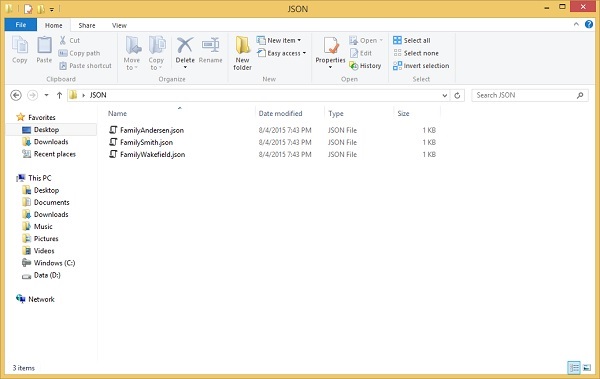
步骤 1 - 打开迁移工具并选择“添加文件夹”→“单个”。
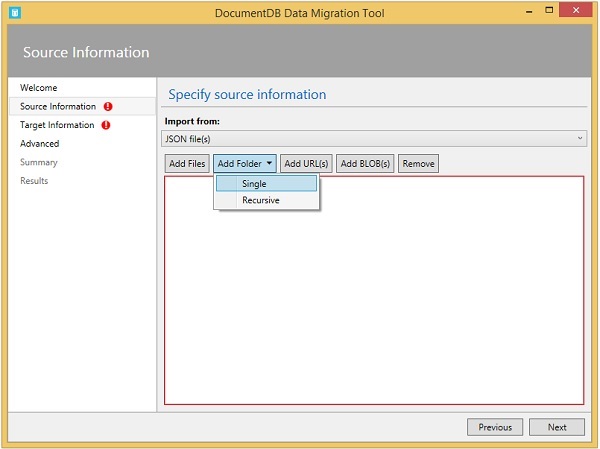
它将显示“浏览文件夹”对话框。
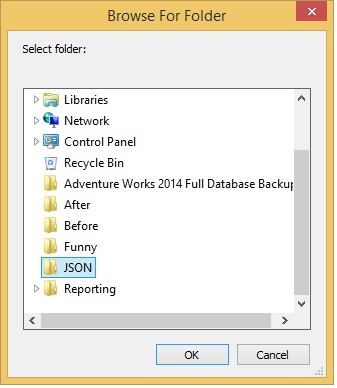
步骤 2 - 选择包含 JSON 文件的文件夹,然后单击“确定”。
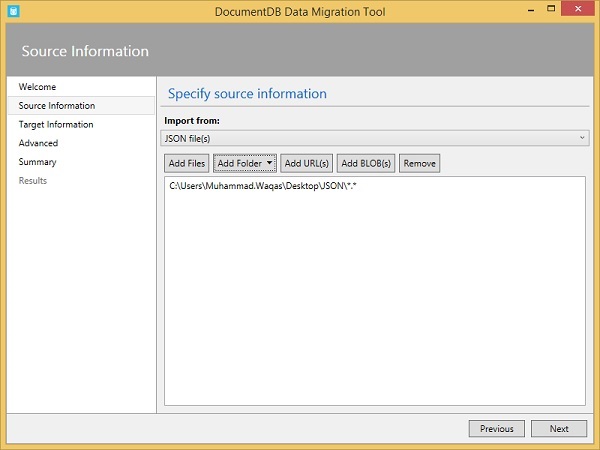
步骤 3 - 单击“下一步”。
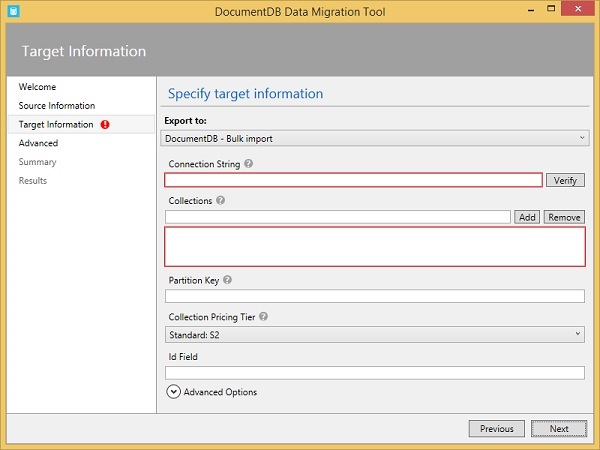
步骤 4 - 指定 DocumentDB 账户的连接字符串,可以在 Azure 门户中找到。
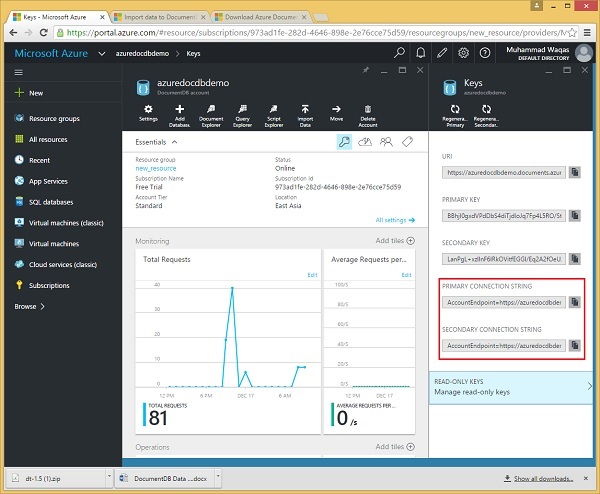
步骤 5 - 指定主连接字符串,不要忘记在连接字符串末尾添加数据库名称。
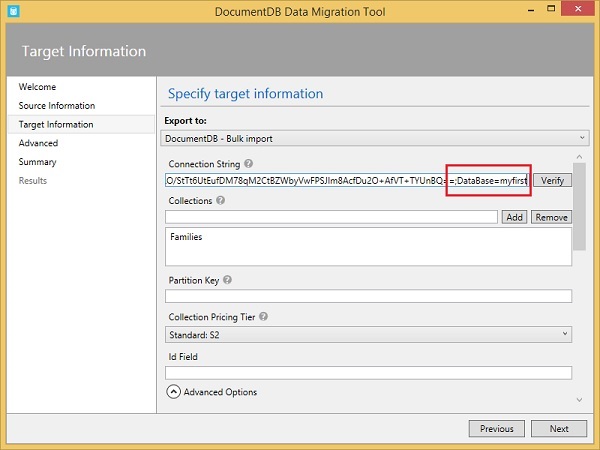
步骤 6 - 指定要向其中添加 JSON 文件的集合。
步骤 7 - 单击“高级选项”并向下滚动页面。
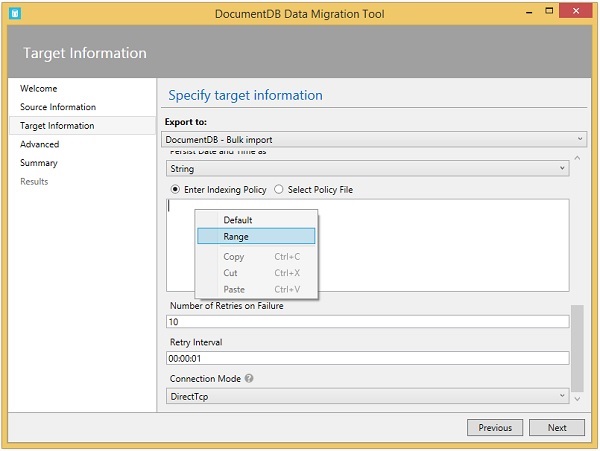
步骤 8 - 指定索引策略,例如范围索引策略。
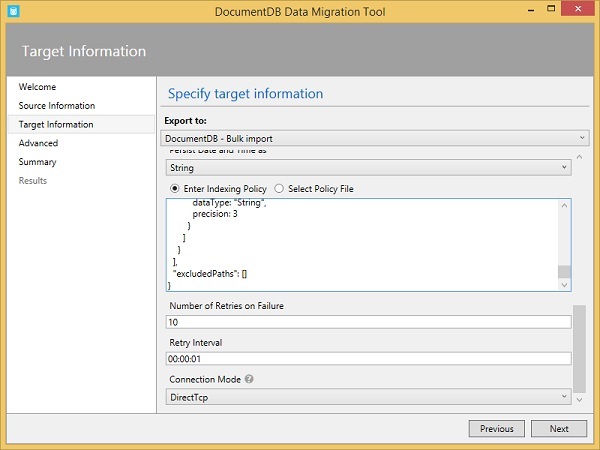
步骤 9 - 单击“下一步”继续。
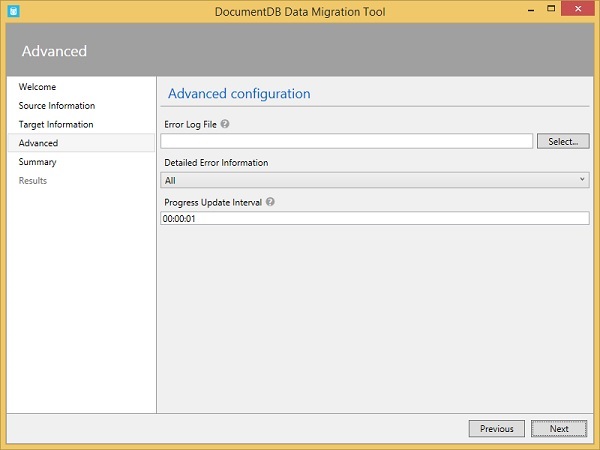
步骤 10 - 再次单击“下一步”继续。
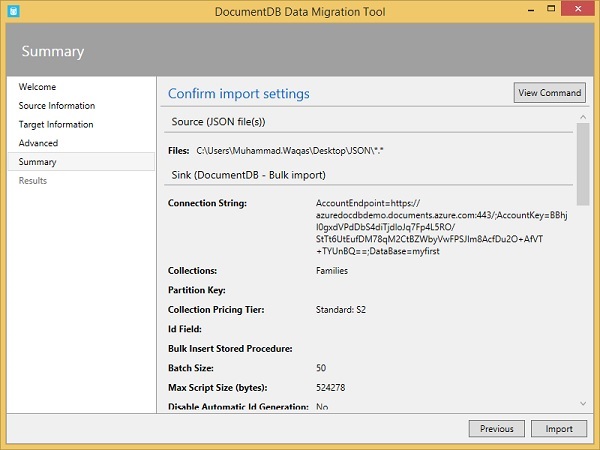
在这里您可以看到摘要。
步骤 11 - 单击“导入”按钮。
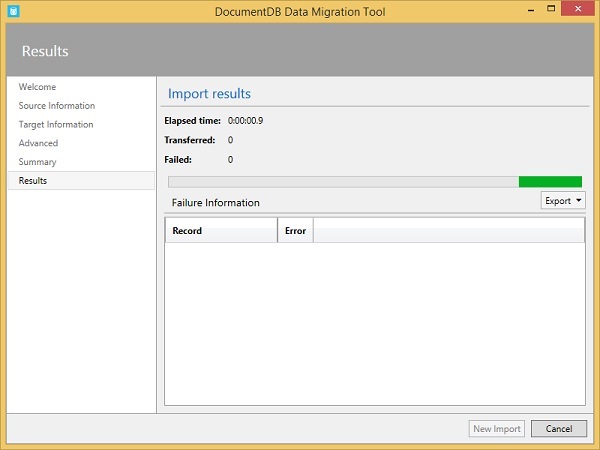
导入完成后,它将开始导入数据。然后,您可以在 Azure 门户上看到三个 JSON 文件的数据已导入到 DocumentDB 帐户中,如下面的屏幕截图所示。
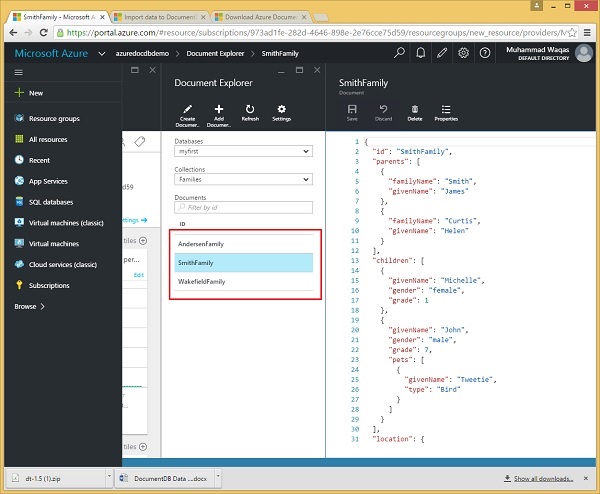
documentdb_data_migration.htm
广告